7 måter: Play Store sitter fast på nedlasting?
Del 1: Symptomer når ‘Play Store sitter fast ved nedlasting’
Akkurat som ethvert problem gir en indikasjon på at noe galt kommer til å skje. På samme måte føler en bruker noen uventede hendelser som resulterer i Play Store for å holde deg til nedlasting. Hvis man tilfeldigvis ser at fremdriftslinjen plutselig har frosset til et visst omfang og tar evigheter å marsjere videre, blir det behandlet som de første tegnene på at Play-butikken ikke fungerer som den skal. Et annet slikt scenario er der appene dine ikke kan lastes ned enkelt. I stedet gjenspeiler Play-butikken en melding om at nedlastinger ennå er i ventekøen. Hvis man tilfeldigvis er vitne til slike problemer, kan disse faktisk gi deg advarselssignalet om Play Store-problemet
Del 2: Årsaker til hvorfor ‘Play Store sitter fast ved nedlasting’
Med teknologi vil det helt sikkert skje usikkerhet. Det blir ganske vanskelig å analysere det virkelige problemet og lage en løsning. Siden det kan være flere årsaker som kan forstyrre den jevne funksjonaliteten til Play Store. Her er noen sammenstilte problemer som vi har samlet som indikerer årsaken.
- Klokken er ikke riktig satt: Noen ganger kan den uventede grunnårsaken til at Play Store ikke fungerer, skyldes at datoen og klokkeslettet ikke er riktig konfigurert. Hvis systemtiden ikke er i henhold til standard timing, kan applikasjonen oppføre seg feil.
- Svingninger i internettforbindelse: Hvis internetthastigheten er for lav eller har svakere tilkobling, Play Store-nedlasting fast ved 99-problem kan oppstå. Bruk alltid en god hastighet på internett.
- Bli kvitt cachen: Ekstra av cache kan utgjøre problematisk i arbeidet med applikasjoner. Brukere må rengjøre enhetene sine i tide for å børste bort enhver form for cache-minne.
- Utdatert versjon av Play Store-appen: Brukere føler generelt ikke trangen til å oppdatere Play Store-appen. Det er viktig å kun bruke den oppdaterte versjonen, slik at funksjonen til Google Play-appen ikke påvirkes.
Del 3: 7 reparasjoner for Play Store fast ved nedlasting
3.1 Sjekk SD-kort og telefonlagringsplass
Alle applikasjoner, data fra ens enhet lastes vanligvis direkte inn i telefonens lagring eller SD-kortet (hvis tilkoblet). Derfor er det avgjørende å sjekke om telefonens lagring eller SD ikke er fullt opptatt. Siden det indirekte kan være årsaken til at spørsmålet om ‘Play Store-nedlastingen sitter fast på 99 %‘ kan oppstå. Sørg for å bli kvitt alle programmer du ikke lenger bruker. Eller vurder å slette bilder, videoer eller dokumenter som du ikke trenger.
3.2 Sjekk Wi-Fi eller mobildatatilkobling
Noen ganger er det ikke telefonen din som er defekt, grunnårsaken kan være internettforbindelsen. Hvis internett begynner å bli lavt eller ikke ser ut til å være stabilt, er det problemer med å laste ned play store kan forekomme. Brukere må sørge for at enheten de bruker skal ha en stabil nettverkstilkobling for å bekjempe problemet. Deretter kan de prøve å laste ned applikasjonen og sjekke om problemet er utbredt eller ikke.
3.3 Ett klikk for å fikse ødelagte Play Store-komponenter
Internett-verdenen og dens forviklinger er utenfor en nybegynners rike. Sjansene for feil i Google Play Butikk kan skyldes at komponentene knyttet til Play Butikk kan ha blitt ødelagt. For å løse slike problemer er behovet for en god programvare som er modig nok til å takle alle slags problemer nødvendig. For det er den eneste perfekte løsningen DrFoneTool – System Repair (Android), en upåklagelig programvare som er nyttig for å gi rask gjenoppretting av telefonen din. Med den kan du avverge problemer som oppstartsproblem, svart skjerm, telefon som sitter fast osv.

DrFoneTool – Systemreparasjon (Android)
Android-reparasjonsverktøy for å fikse Play Store som sitter fast ved nedlasting
- Kan enkelt håndtere alle slags problemer som forstyrrer aktivitetene til Android-telefoner, inkludert appkrasj, systemkrasj, svart skjerm, Play Store fast ved nedlasting.
- 1-klikks teknologi som er nyttig for å reparere sjeldne typer problemer, som at telefonen sitter fast i oppstartssløyfen, gjenopprettingsmodus, Samsung-logoen eller Android-enheter som blir murt.
- Støtter kompatibilitet med flere typer Android-telefoner, inkludert alle Samsung-modeller til og med Samsung S9.
- Det brukervennlige grensesnittet er laget med underliggende funksjoner og funksjoner på en riktig måte.
- Gir 24 timers kundehjelp til brukere for å løse spørsmål eller problemer.
Trinn for trinn veiledning
Her er den komplette veiledningen som vil hjelpe brukere med å forstå hvordan DrFoneTool – System Repair (Android) kan forsvinne Problem med å laste ned Play Store helt.
Trinn 1: Start DrFoneTool – Systemreparasjon (Android) og koble til enheten
Først av alt, last programmet på PC. I mellomtiden, koble enheten til telefonen ved hjelp av en ekte kabel. Over grensesnittet, trykk på ‘System Repair’ -modus.

Trinn 2: Velg Android Reparasjonsmodus
Over følgende skjermbilde, velg ‘Android Repair’ plassert på venstre panel for å løse problemer med Play Store som sitter fast, og trykk på ‘Start’-knappen også!

Trinn 3: Fyll ut informasjonen
Det er viktig å legge til all nødvendig informasjon for vellykket gjennomføring av programmet. Sørg for å oppgi detaljer om ‘Merke’, ‘Navn’, ‘Land’, ‘Modell’ og alle andre felt.

Trinn 4: Sørg for å laste ned fastvare
Følg nå instruksjonene på skjermen for å starte Android-telefonen i nedlastingsmodus. Når du er ferdig, er du klar til å laste ned den passende firmwarepakken ved å trykke på ‘Neste’.
Ikke bekymre deg, programmet vil automatisk oppdage den mest passende fastvaren for enheten din.

Trinn 5: Reparer Android-telefon
Etter at pakken er lastet ned, vil programmet reparere alle slags problemer som dukker opp over telefonen automatisk. På denne måten Play-butikken sitter fast ved nedlasting vil løse seg fullt ut.

3.4 Tøm data og hurtigbuffer i Play Store og last ned på nytt
Visste du at opphopning av cache-minne sikkert kan føre til mye for at Play Store blir sittende fast? Bufferdata kan vanligvis gjemme dataene slik at du kan få tilgang til dem selv i fremtiden. Men dette gjør øst opp en god del plass og resulterer i feil oppførsel av Play Butikk -app. Du kan velge å børste bort Play-butikken sitter fast ved nedlasting ved å bruke følgende trinn.
- Få Android-enheten din og gå til ‘Innstillinger’.
- Deretter surfer du etter ‘Applikasjonsbehandling’-alternativet og starter ‘Google Play-butikken’.
- Derfra klikker du på ‘Cached Data’ og velger alternativet ‘Clear Cache’.
- Alternativt kan du bruke ‘Force Stop’-funksjonen for å stoppe funksjonen til appen.
- Til slutt, start/start smarttelefonen på nytt.
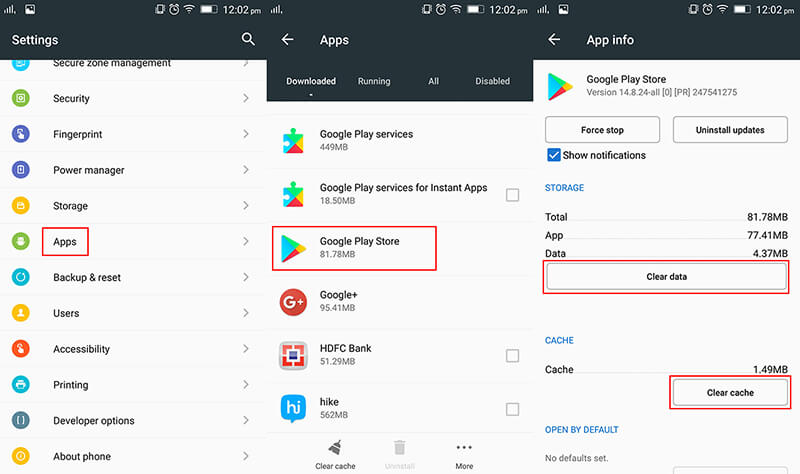
3.5 Oppdater Play Store til den nyeste versjonen
Når var siste gang du brydde deg om å oppdatere Play Store-appen din? Vanligvis overser brukere behovet for å oppdatere applikasjonen. Som, de tror at det kanskje ikke er av større betydning. Men i virkeligheten kan det å jobbe i en utdatert versjon ha direkte innvirkning Play Store og forårsake nedlastingsproblem. Følg trinnene nedenfor for å oppdatere Play Store til nyeste versjon.
- Fra telefonen, bare start Google Play Store-appen fra appskuffen.
- Trykk på ikonet for 3 horisontale linjer over toppen og finn ‘Innstillinger’ fra venstremenyen.
- I Innstillinger, bla etter ‘Play Store-versjon’ under ‘Om’-delen.
- Trykk på den, hvis den viser at Play Store-appen ikke er oppdatert, fortsett med instruksjonene på skjermen for å oppdatere den til den nyeste versjonen.
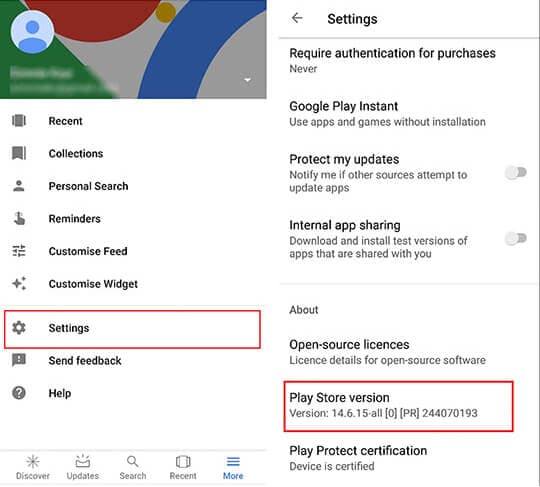
3.6 Prøv en annen Google-konto
Hvis du ikke er i stand til å se en strek av håp og lurer på hvorfor min Play Store viser fortsatt nedlasting som venter. Vel, det kan være et uventet problem med Google-kontoen din. Som det er tider hvor din eksisterende Google-konto kan være hinderet. Derfor kan det hjelpe deg å prøve deg på en annen Google-konto.
3.7 Unngå å laste ned store apper
Sist, men absolutt ikke minst, må brukere unngå å laste ned store applikasjoner. Spesielt de spillene som spiser et enormt antall på 300+MB av plassen din. Du må alltid passe på størrelsen på applikasjonen og først da bestemme deg for å laste den inn på enheten din. Dette kan hjelpe med å beholde Play-butikken sitter fast ved nedlasting problem i sjakk.
Siste artikler

